Comment utiliser un clavier et une souris sur Android avec USB OTG
Bien que le clavier de l’écran tactile sur votre smartphone soit parfait pour envoyer un SMS, il ne serait pas meilleur d'attacher un clavier USB à vos téléphones ou tablettes Android? Après tout, l’écran grand est meilleur pour y taper.
Beaucoup d’appareils Android supportent le clavier et la souris qui sont particulièrement utiles pour ceux qui utilisent des suites bureautiques pour créer des documents sur leur tablette. Cependant, il n’y a pas de ports USB standard, pleine grandeur, pour des smartphones Android et des tablettes. Vous ne pouvez ainsi pas y brancher un périphérique USB en direct. Afin de connecter le clavier et la souris à Android, vous avez besoin d'un câble USB On-the-Go.
USB On-the-Go (OTG) permet à deux périphériques USB d’entrer en connexion sans ordinateur. Il y a deux extrémités de raccordement sur un câble de USB OTG. Une extrémité s’adapte à votre dispositif Android et l'autre a un connecteur USB femelle auquel vous pouvez connecter le clavier ou la souris. Verrez l'image ci-dessous.
Comment Opérer l’appareil Android en utilisant une souris ou un clavier
Note: Tous les appareils Android ne soutiennent pas de périphériques avec un câble USB OTG. Certains appareils n'ont pas le support de matériel approprié. Donc, assurez-vous sur Google si votre dispositif soutient USB OTG avant d'acheter un câble d’OTG.
1. Connectez d'abord une extrémité du câble d'OTG à votre smartphone Android ou votre tablette Android, connectez alors un clavier ou une souris.
2. Une fois détecté, vous obtiendrez une notification sur votre dispositif Android.
3. Quand la souris est connectée, un indicateur apparaîtrait sur l'écran que vous pouvez utiliser pour parcourir des pages, pour cliquer sur des applications et pour faire toutes les choses principales comme une souris normale sur des ordinateurs.
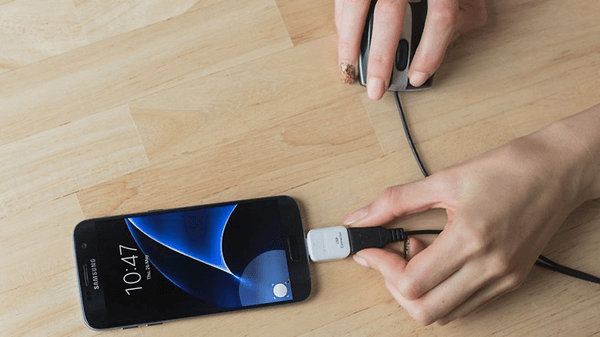
4. Quand le clavier est connecté, vous pouvez considérer votre appareil Android comme un ordinateur afin d’éditer et de créer des documents Microsoft Office. En comparant avec le clavier à éffleurement de tablette, l’opération du clavier normale est plus pratique.
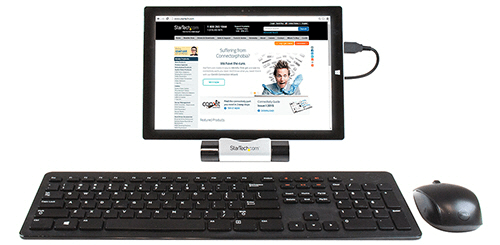
Maintenant vous êtes arrivé à connecter un clavier USB ou une souris à votre appareil Android. Vous pouvez travailler sur votre Android beaucoup plus facilement et plus rapidement que jamais auparavant. Le câble USB OTG devient désormais un outil si magique, vous pouvez aussi utiliser OTG pour regarder des films sur le disque USB, pour transférer des photos de l'appareil photo numérique vers Android en direct, pour partager des fichiers entre des dispositifs Android sans ordinateur. Essayez USB OTG et simplifiez votre vie numérique.
Si cet article vous intéresse, n'oubliez pas de le partager!
Précédent
Guide: Comment charger plus vite Samsung GalaxySuivant
Comment transférer des photos caméra numérique vers smartphone Android avec OTG



































